word添加空白页的两种方法
发布时间:2016-12-02 19:35
相关话题
word是最基本的办公软件,掌握word怎么添加空白页是必不可少的,下面小编就教大家word插入空白页方法。
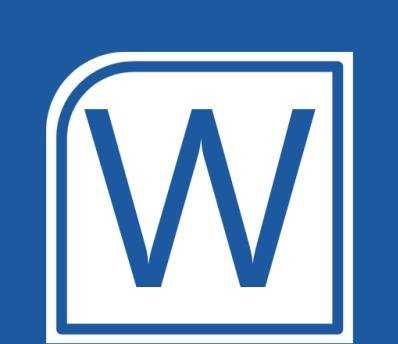
word添加空白页方法一:
步骤一:首先小编打开一个word文档。
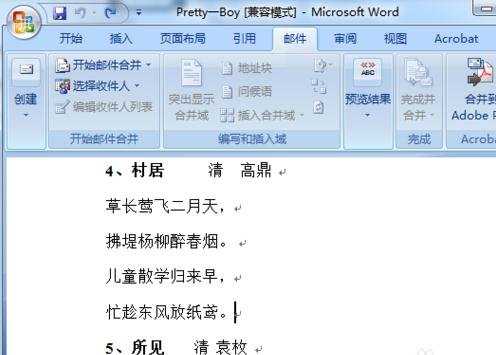
步骤二:首先定位光标位置,然后点击插入-空白页。
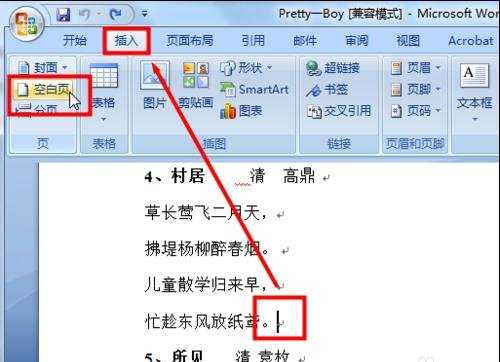
步骤三:缩小视图后大家可以看到word插入空白页成功了。
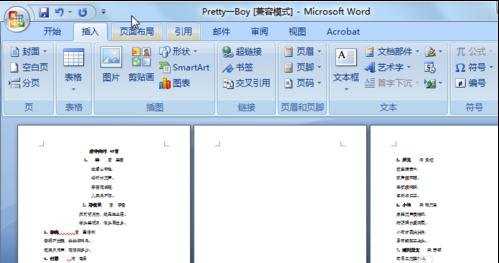
word添加空白页方法二:
步骤一:首先还是定位光标,然后选择页面布局-分隔符-下一页。
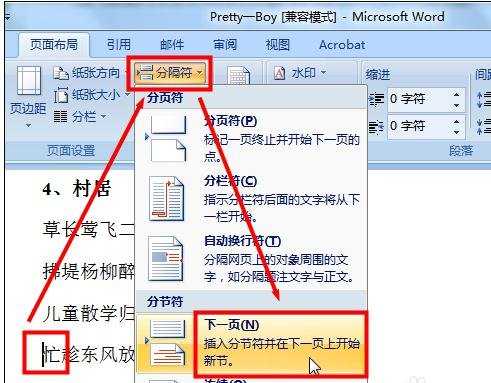
步骤二:此时从光标处开始分页,像上面一样再次插入一个分页符就出现空白页了。
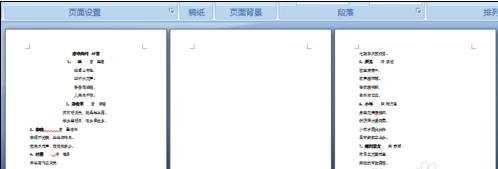

word添加空白页的两种方法的评论条评论